EasyPost est uniquement disponible en Amérique du Nord, au Royaume-Uni et en Australie. Pour de plus amples informations, cliquez ici.
EasyPost s'agit d'un outil spécialisé en solutions d'expédition pouvant accéder aux tarifs d'une foule de fournisseurs de services d'expédition. L’intégration de Lightspeed eCom à EasyPost est prise en charge par :
- USPS(É.-U.)
- Postes Canada
- UPS(Canada/É.-U.)
- FedEx(É.-U.) / FedEx(Canada)
- DHL
- Purolator(Canada)
- Australia Post
REMARQUE : Si vous ne prévoyez pas utiliser de services d'expédition, vous avez la possibilité de définir vos propres tarifs d'expédition. Pour obtenir plus de renseignements à ce sujet, veuillez consulter la rubrique Configurer un mode d'expédition et des tarifs.
Premiers pas avec EasyPost
- Inscrivez-vous à EasyPost.
- Configurez vos options d'expédition dans l'arrière-boutique eCom.
- Configurez les transporteurs EasyPost.
S'inscrire à EasyPost
Afin d'offrir l'expédition avec EasyPost, veuillez vous inscrire ici.
Configurer EasyPost
- Dans le menu principal de votre arrière-boutique, allez sur Paramètres.
- Dans PARAMÈTRES DE LA BOUTIQUE, cliquez sur Modes d'expédition.
- Cliquez sur Connecter EasyPost et configurez vos options.
INFORMATIONS DE CONNEXION
- Activer l'intégration - activez la touche à bascule afin d'offrir EasyPost dans votre boutique en ligne.
- Clé API - entrez la clé API de votre compte. Elle est fournie par EasyPost et peut également être récupérée à partir de votre compte. Important : EasyPost vous fournit deux clés API : une clé Test et une clé Live. Vous pouvez utiliser la clé API Test pendant votre période d'essai. Aucuns frais ne seront portés à votre compte et aucune demande n'apparaîtra dans votre rapport interactif. Vous devrez entrer la clé API Live dès que vous commencerez à vendre.
- Connectez-vous à votre compte EasyPost.
- Allez sur EasyPost > Compte > Clés API et enregistrez vos clés API.
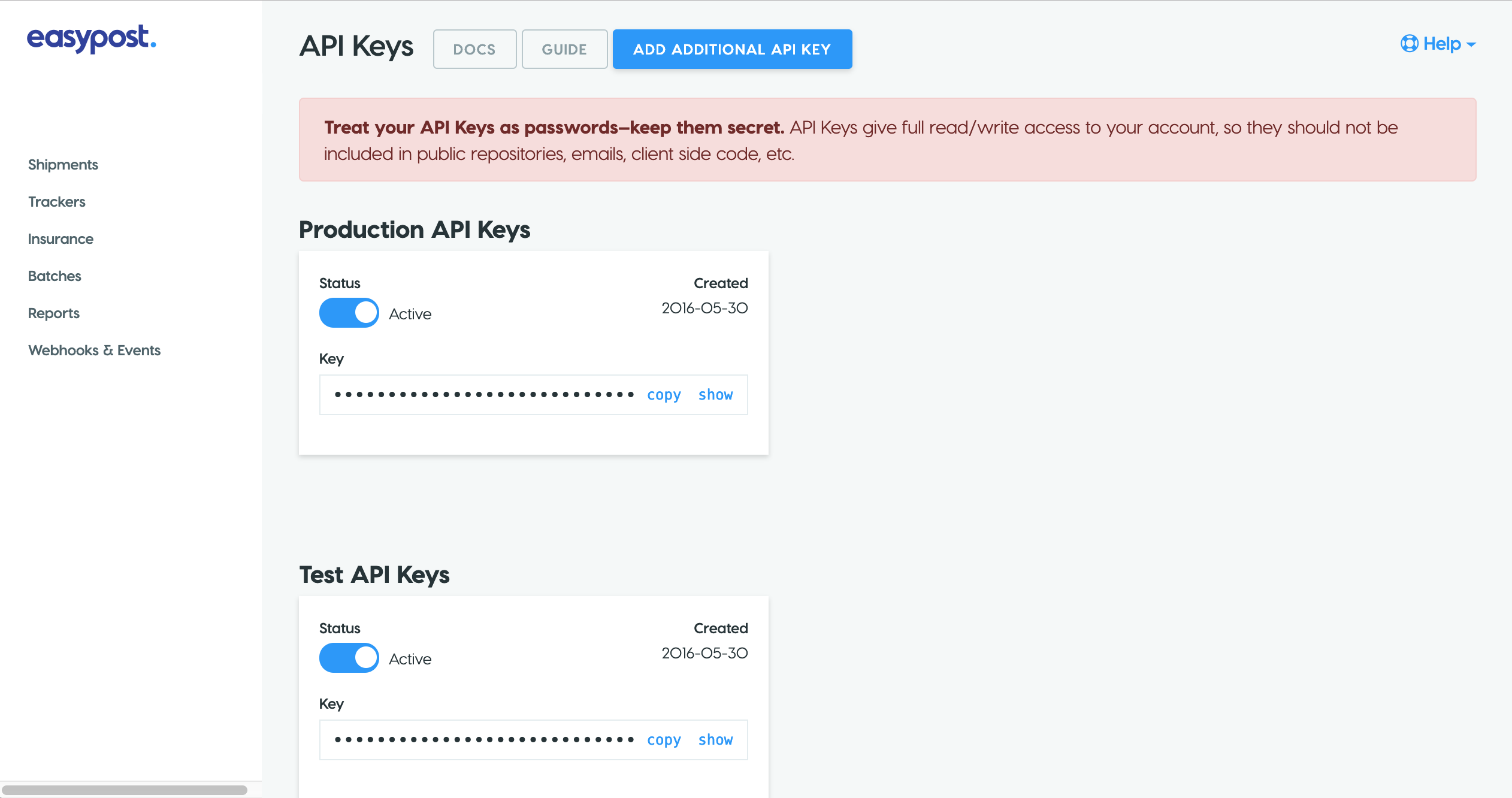
CONFIGURATION
- Montant des taxes - sélectionnez le montant des taxes pour votre emplacement. Veuillez ne pas utiliser cette option si vous vous trouvez au Canada ou aux États-Unis. Le montant des taxes sera automatiquement pris en charge si vous le configurez dans Paramètres > PARAMÈTRES DE PAIEMENT > Taxes.
ADRESSE D'ENVOI
Entrez l'adresse postale de votre entreprise à apposer sur les étiquettes d'expédition de retour.
TRANSPORTEURS
Vous pouvez gérer les transporteurs et les niveaux de service que vous souhaitez mettre à la disposition de vos clients. Veuillez consulter la prochaine section intitulée Configurer les transporteurs EasyPost pour en savoir plus.
Configurer les transporteurs EasyPost
Afin de configurer vos transporteurs EasyPost, vous devez tout d'abord les activer sur votre compte EasyPost. Vous pourrez ensuite gérer la liste des transporteurs ainsi que les niveaux de service à partir de votre arrière-boutique eCom.
Activer des transporteurs sur votre compte EasyPost
La configuration par défaut active automatiquement USPS. Si vous souhaitez utiliser d'autres transporteurs autorisés par EasyPost, vous devez les activer manuellement dans votre compte EasyPost :
- Connectez-vous à votre compte EasyPost.
- Cliquez sur votre adresse courriel en haut à gauche de l'écran et sélectionnez Transporteurs.
- Sélectionnez votre transporteur pris en charge.
- Entrez les informations de compte du transporteur ou suivez les instructions à l'écran. On pourrait vous demander de créer un compte sur le site du transporteur.
REMARQUE : USPS ne calcule pas les tarifs d'expédition pour les envois à l'intérieur du Canada.
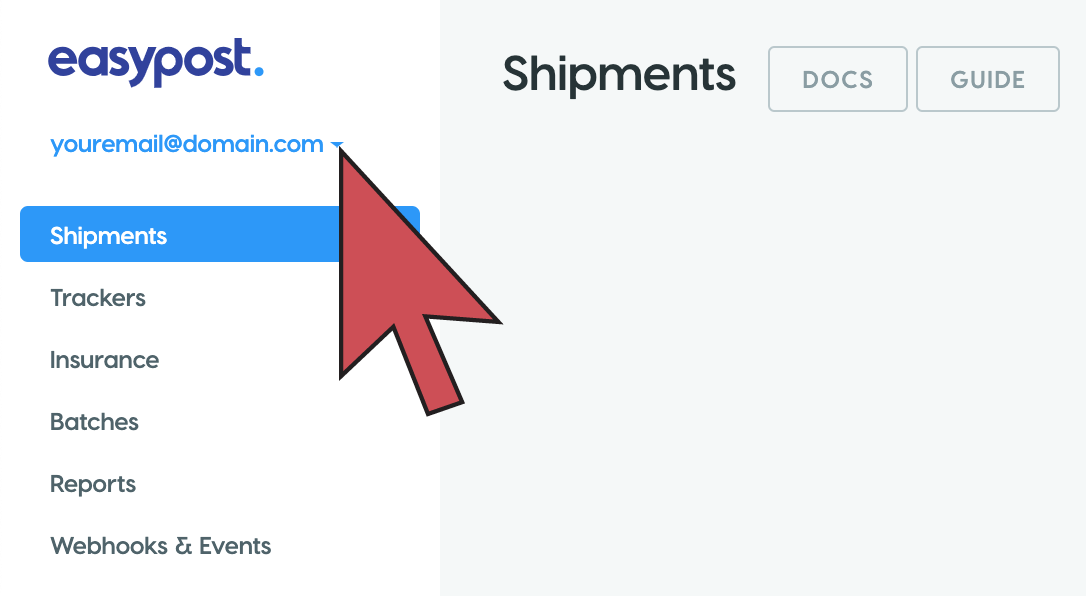
Gérer les transporteurs et les niveaux de service dans votre arrière-boutique eCom
Une fois que vous aurez autorisé les transporteurs sur votre compte EasyPost, ils apparaîtront presque instantanément dans votre arrière-boutique eCom et dans votre boutique en ligne. Tous vos transporteurs et vos niveaux de service seront activés par défaut.
En fonction des besoins de votre entreprise et du profil démographique de votre clientèle, vous pourriez choisir d'offrir seulement certains transporteurs et niveaux de service. Par exemple, si vous remarquez que la plupart de vos clients optent pour le niveau de service le plus économique, le fait de désactiver les niveaux de service supérieurs pourrait augmenter les probabilités d'achat.
Gérer vos transporteurs et vos niveaux de service :
- Dans le menu principal de votre arrière-boutique, allez sur Paramètres.
- Dans PARAMÈTRES DE LA BOUTIQUE, cliquez sur Modes d'expédition.
- Cliquez sur Configurer EasyPost et configurez vos options.
- Dans la section TRANSPORTEURS, vous pouvez gérer vos transporteurs et vos modes d'expédition en :
- activant/désactivant les touches à basculeShow during checkout.
- cliquant sur Modifier pour sélectionner ou désélectionner les niveaux de service d'un transporteur.
- Cliquez sur Enregistrer dans le coin supérieur droit de la page.
Tester les niveaux de service lors du paiement
Vous pouvez tester les niveaux de service lors du paiement après les avoir activés dans Configure EasyPost > Carriers (configurer EasyPost > transporteurs). Pour apprendre à tester les niveaux de service lors du paiement, cliquez ici.
Les niveaux de service seront visibles lors du passage en caisse uniquement si leurs conditions ont été respectées. Certaines conditions dépendent :
- de l’adresse de livraison du client;
- du code SH du produit s’il s’agit d’une expédition internationale;
- du poids du produit;
- des dimensions du produit.
Consultez les guides d’utilisateur EasyPost si vous souhaitez obtenir plus d’informations concernant les conditions requises pour tester les niveaux de services suivants :
Configurer l'expédition internationale avec EasyPost
Si tous les produits d'un panier ont des codes SH affiliés, le client pourra choisir l'expédition internationale. Pour en savoir davantage sur la configuration des codes SH, cliquez ici.